SSH端口转发全解析
SSH端口转发全解析
📖 文档概览
SSH端口转发是一种通过SSH连接建立安全网络隧道的重要技术,能够解决复杂网络环境中的连通性问题。本文系统性介绍三种端口转发类型及其实战应用。
适用对象:系统管理员、网络工程师、DevOps工程师、后端开发者
核心价值:掌握SSH隧道技术,解决网络访问限制,提升系统互联能力
🎯 快速导览
用途:访问受限的远程服务
场景:跨网络数据库访问、防火墙绕过
语法:ssh -L local:remote:port host
用途:内网服务对外发布
场景:内网穿透、临时外网访问
语法:ssh -R remote:local:port host
用途:创建灵活SOCKS代理
场景:网络代理、访问限制突破
语法:ssh -D port host
🔄 本地转发 (Local Forwarding)
概念说明
本地转发用于解决本地机器无法直接访问目标服务的问题,通过SSH隧道将本地端口的流量转发到远程服务。
语法格式
ssh -L <local port>:<remote host>:<remote port> <SSH hostname>工作原理
通过下图了解用法和应用场景:
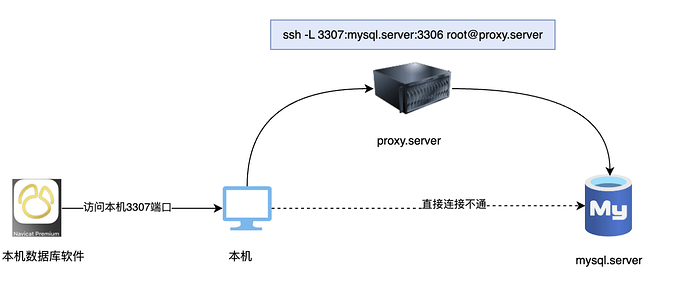
示例解析
ssh -L 8080:HOST_C:80 HOST_A工作流程:
- 通过A机器作为跳板访问C机器的80端口
- 在本机监听8080端口
- 访问本地8080端口时,流量会经过A机器转发到C的80端口
- 实现本地访问原本无法直接连接的受限制远程主机
💡 应用场景
场景一:跨网络访问数据库
需求: 国外有一台MySQL服务器,本地机器无法直接访问,但有一台中转服务器可以同时连接本地和MySQL服务器。
解决方案: 利用中转服务器建立SSH隧道,让它在本地机器和MySQL服务器之间搭建通信桥梁。
ssh -L 3306:mysql-server:3306 user@jump-server场景二:端口映射与防火墙绕过
需求: 本机运行在8080端口的Web服务因防火墙限制无法被其他机器访问,希望通过8888端口提供访问。
步骤:
启动Web服务:
python3 -m http.server 8080建立本地端口映射:
ssh -L 8888:127.0.0.1:8080 [email protected] -N验证结果: 两个端口都能正常访问同一个Web服务
💡 提示: 对于本机端口转发,也可以使用
iptables或更简单的socat工具。
⬆️ 远端转发 (Remote Forwarding)
概念说明
远端转发的作用是将远端机器作为代理,转发流量到本地服务,实现内网穿透功能。
语法格式
ssh -R <remote port>:<local host>:<local port> <SSH hostname>工作原理
通过下图了解原理和应用场景:
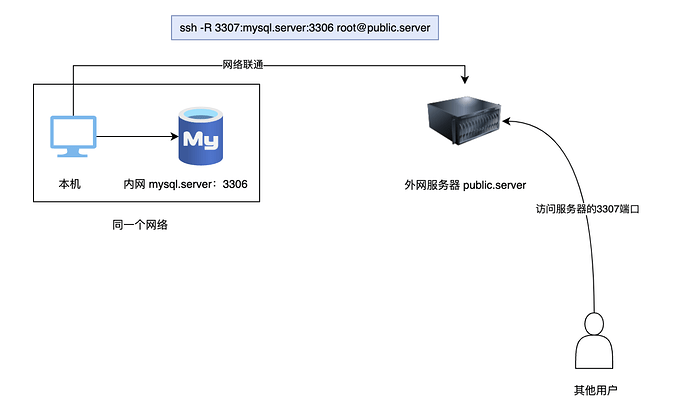
示例解析
ssh -R 0.0.0.0:8080:HOST_C:80 HOST_A工作流程:
- 将C机器的80端口映射到A机器的8080端口
- 外部访问A机器的8080端口时,流量会转发到C机器的80端口
- 实现内网服务的外部访问能力
💡 应用场景
场景一:内网服务外部共享
需求: 本地有一个Web服务,希望分享给其他人测试,但由于网络限制其他人无法直接访问本地网络。
解决方案: 通过SSH远端转发,将本地服务映射到外网服务器上。
ssh -R 0.0.0.0:8888:127.0.0.1:8080 ubuntu@external-server -N结果: 其他人可以通过 external-server:8888 访问你本机的8080服务。
📝 说明: 虽然通常使用frp等专用工具,但SSH也能实现相同效果。
⚙️ 服务器配置要求
远端转发需要在SSH服务器上开启转发和外部访问权限:
# 编辑SSH配置文件
sed -i "s/#GatewayPorts no/GatewayPorts yes/g" /etc/ssh/sshd_config
sed -i "s/#AllowTcpForwarding/AllowTcpForwarding/g" /etc/ssh/sshd_config
# 重启SSH服务
systemctl restart ssh
sudo systemctl restart sshd🔀 动态转发 (Dynamic Forwarding)
概念说明
动态转发通过创建本地SOCKS代理,实现灵活的流量转发。无需指定具体的远程主机和端口,可以根据实际需求动态转发流量。
语法格式
ssh -D <local port> <SSH hostname> -N工作原理
通过下图了解原理和应用场景:
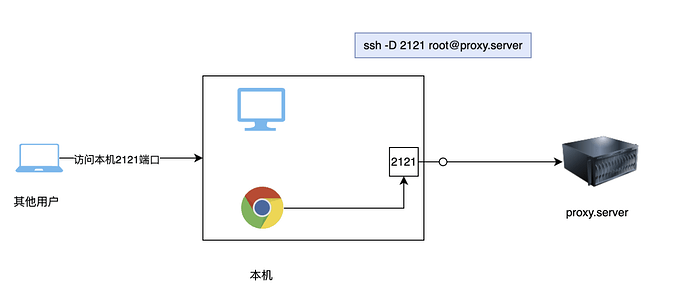
特点分析
- 灵活性高: 动态转发在本机与SSH服务器之间创建加密连接,本机所有通过指定端口的通信都会转发
- 用途广泛: 主要应用场景是让所有外部网站访问都通过SSH服务器中转
- 动态路由: SSH服务器访问哪个网站完全取决于原始通信内容,因此称为"动态转发"
- 代理功能: 由于可以按原始通信转发所有流量,因此常用于网络代理或突破网络限制
💡 应用场景
创建SOCKS代理
ssh -D 2121 root@proxy-server -N功能说明:
- 在本地监听2121端口,所有流量都通过proxy-server进行转发
- 本地的2121端口成为一个SOCKS代理,可供浏览器或其他程序使用
- 支持多种应用程序的代理配置
网络访问优化
使用场景:
- 绕过网络限制,访问被屏蔽的网站
- 通过海外服务器加速国际网站访问
- 为应用程序提供统一的代理出口
🌐 实战案例:为远程服务器提供外网访问能力
应用背景
适用场景: 远程服务器位于国内,无法连接外网,且不希望在远程服务器上运行代理软件。
实现步骤
第一步:建立SSH反向隧道
假设本地代理端口是7890(已运行代理软件),通过SSH将远程服务器的8888端口转发到本地的7890端口:
ssh -R 8888:127.0.0.1:7890 user@remote-server第二步:配置远程服务器代理
在远程服务器上配置代理环境变量:
export HTTP_PROXY="http://127.0.0.1:8888"
export HTTPS_PROXY="http://127.0.0.1:8888"
export ALL_PROXY="socks5://127.0.0.1:8888"验证效果
远程服务器现在可以通过本地代理访问外网,实现了网络访问能力的扩展。
📚 全面对比分析
🎯 功能特性对比
| 转发类型 | 语法标识 | 数据流向 | 使用复杂度 | 资源消耗 |
|---|---|---|---|---|
| 🔄 本地转发 | -L | 本地→远程 | ⭐⭐ | 低 |
| ⬆️ 远程转发 | -R | 远程→本地 | ⭐⭐⭐ | 中 |
| 🔀 动态转发 | -D | 动态双向 | ⭐⭐⭐⭐ | 高 |
| 转发类型 | 典型应用 | 网络要求 | 安全等级 |
|---|---|---|---|
| 本地转发 | 数据库访问、Web调试 | 目标网络可达 | ⭐⭐⭐ |
| 远程转发 | 内网穿透、服务分享 | 需要公网服务器 | ⭐⭐⭐⭐ |
| 动态转发 | 代理上网、访问加速 | 出口服务器 | ⭐⭐⭐⭐⭐ |
| 转发类型 | 服务器配置 | 客户端配置 | 监控难度 |
|---|---|---|---|
| 本地转发 | 标准SSH | 指定目标 | 简单 |
| 远程转发 | GatewayPorts=yes | SSH登录 | 中等 |
| 动态转发 | 标准SSH | SOCKS设置 | 复杂 |
🚀 选择决策指南
💡 快速选择指南
🤔 如何选择合适的转发方式?
📍 确定数据流向:
- 本地访问远程 → 本地转发 (
-L) - 远程访问本地 → 远程转发 (
-R) - 灵活代理需求 → 动态转发 (
-D)
- 本地访问远程 → 本地转发 (
🌐 评估网络环境:
- 有跳板机 → 本地转发
- 有公网服务器 → 远程转发
- 需要代理服务 → 动态转发
🔒 考虑安全需求:
- 简单加密传输 → 本地转发
- 内网服务暴露 → 远程转发(需评估风险)
- 全流量代理 → 动态转发
🌟 最佳实践建议
🛡️ 安全实践原则
🔐 认证和授权:
# 使用密钥认证代替密码
ssh-keygen -t ed25519 -C "[email protected]"
# 配置SSH密钥
ssh-copy-id user@remote-server
# 使用配置文件简化连接
cat >> ~/.ssh/config << EOF
Host jump-server
HostName jump.example.com
User myuser
Port 2222
IdentityFile ~/.ssh/jump_server_key
EOF🚫 访问控制:
# 限制转发的源IP(服务器端配置)
echo "Match User tunnel-user" >> /etc/ssh/sshd_config
echo " GatewayPorts clientspecified" >> /etc/ssh/sshd_config
echo " PermitOpen localhost:3306" >> /etc/ssh/sshd_config📊 监控和日志:
# 查看SSH连接状态
ss -tulpn | grep ssh
# 监控SSH日志
tail -f /var/log/auth.log | grep ssh
# 查看端口转发状态
netstat -tlnp | grep -E "(LISTEN|ESTABLISHED)"⚡ 性能优化技巧
🔧 连接优化:
# 保持连接活跃
ssh -o ServerAliveInterval=60 -o ServerAliveCountMax=3
# 复用SSH连接
ssh -o ControlMaster=auto -o ControlPath=~/.ssh/master-%r@%h:%p
# 压缩传输数据
ssh -C -L 3306:mysql.internal:3306 user@jump-server📈 并发性能:
# 增加并发连接数(服务器端)
echo "MaxSessions 50" >> /etc/ssh/sshd_config
echo "MaxStartups 30:30:100" >> /etc/ssh/sshd_config
# 客户端并发优化
ssh -o ControlMaster=auto -o ControlPersist=1h🎛️ 资源管理:
# 设置连接超时
ssh -o ConnectTimeout=10 -o BatchMode=yes
# 限制带宽使用
# 可以配合tc(Traffic Control)工具进行带宽限制🔧 故障排查指南
🚨 常见问题解决
❌ 连接被拒绝:
# 检查SSH服务状态
sudo systemctl status ssh
# 检查端口是否开放
sudo netstat -tlnp | grep :22
# 检查防火墙设置
sudo ufw status
sudo iptables -L❌ 端口转发失效:
# 检查SSH配置
sudo sshd -T | grep -i forward
# 验证转发配置
ssh -v -L 8080:target:80 user@jump-server
# 检查端口占用
sudo lsof -i :8080❌ 权限问题:
# 检查SSH密钥权限
chmod 600 ~/.ssh/id_rsa
chmod 644 ~/.ssh/id_rsa.pub
chmod 700 ~/.ssh
# 检查目标端口权限
# 小于1024的端口需要root权限绑定❌ 性能问题:
# 测试网络延迟
ping jump-server
# 测试带宽
iperf3 -c jump-server
# 监控系统资源
htop
iostat 1🌐 高级实战案例
案例一:多级跳转访问
🎯 复杂网络环境解决方案
场景描述:需要通过多个跳板机才能到达目标数据库
# 方案一:链式转发
# 本地 → 跳板机1 → 跳板机2 → 数据库
# 第一步:连接第一个跳板机
ssh -L 9001:jump2.internal:22 [email protected]
# 第二步:通过第一个隧道连接第二个跳板机
ssh -L 3306:database.internal:3306 user2@localhost -p 9001
# 方案二:SSH配置文件自动化
cat >> ~/.ssh/config << EOF
Host jump1
HostName jump1.external.com
User user1
Host jump2
HostName jump2.internal
User user2
ProxyJump jump1
Host database
HostName database.internal
User dbuser
ProxyJump jump2
LocalForward 3306 127.0.0.1:3306
EOF
# 使用配置文件连接
ssh database案例二:开发环境统一代理
🛠️ 开发团队网络统一管理
业务场景:开发团队需要统一的外网访问方案
#!/bin/bash
# dev-proxy-setup.sh - 开发环境代理设置脚本
# 配置参数
PROXY_SERVER="dev-proxy.company.com"
SOCKS_PORT=1080
HTTP_PORT=8080
# 建立SOCKS代理
echo "🚀 建立SOCKS代理..."
ssh -D ${SOCKS_PORT} -N ${PROXY_SERVER} &
SOCKS_PID=$!
# 建立HTTP代理(通过squid等)
echo "🌐 建立HTTP代理..."
ssh -L ${HTTP_PORT}:${PROXY_SERVER}:3128 ${PROXY_SERVER} -N &
HTTP_PID=$!
# 配置系统代理
echo "⚙️ 配置系统环境变量..."
export HTTP_PROXY="http://127.0.0.1:${HTTP_PORT}"
export HTTPS_PROXY="http://127.0.0.1:${HTTP_PORT}"
export ALL_PROXY="socks5://127.0.0.1:${SOCKS_PORT}"
echo "✅ 代理配置完成!"
echo "SOCKS代理:127.0.0.1:${SOCKS_PORT}"
echo "HTTP代理:127.0.0.1:${HTTP_PORT}"
# 清理函数
cleanup() {
echo "🧹 清理代理连接..."
kill $SOCKS_PID $HTTP_PID 2>/dev/null
unset HTTP_PROXY HTTPS_PROXY ALL_PROXY
echo "✅ 清理完成!"
}
# 捕获退出信号
trap cleanup EXIT INT TERM
# 保持脚本运行
wait案例三:服务监控隧道
📊 生产环境监控方案
应用场景:安全访问生产环境监控系统
# 监控隧道配置脚本
#!/bin/bash
# 监控服务端口映射
SERVICES=(
"3000:grafana.internal:3000" # Grafana仪表板
"9090:prometheus.internal:9090" # Prometheus监控
"9093:alertmanager.internal:9093" # 告警管理器
"5601:kibana.internal:5601" # ELK日志系统
)
MONITOR_SERVER="monitor-proxy.prod.com"
# 建立所有监控服务隧道
for service in "${SERVICES[@]}"; do
local_port=$(echo $service | cut -d: -f1)
remote_addr=$(echo $service | cut -d: -f2-)
echo "🔗 建立隧道: localhost:${local_port} → ${remote_addr}"
ssh -L ${local_port}:${remote_addr} ${MONITOR_SERVER} -N &
# 验证隧道状态
sleep 2
if curl -s --connect-timeout 5 http://localhost:${local_port} >/dev/null; then
echo "✅ ${service} 隧道建立成功"
else
echo "❌ ${service} 隧道建立失败"
fi
done
echo "🎉 监控隧道配置完成!"
echo "📊 访问地址:"
echo " - Grafana: http://localhost:3000"
echo " - Prometheus: http://localhost:9090"
echo " - AlertManager: http://localhost:9093"
echo " - Kibana: http://localhost:5601"
wait🎓 总结与建议
🔑 核心要点回顾
💡 SSH端口转发精髓
三种转发方式各有所长:
- 🔄 本地转发:解决访问限制,适合开发调试
- ⬆️ 远程转发:实现内网穿透,适合服务分享
- 🔀 动态转发:提供代理服务,适合网络优化
选择原则:根据数据流向、网络环境和安全需求综合考虑
安全第一:始终使用密钥认证,合理配置访问控制,定期审查连接状态
📈 进阶学习路径
- 🛡️ SSH安全加固:学习SSH服务器安全配置
- 🤖 自动化脚本:编写转发管理脚本
- 📊 性能监控:掌握SSH连接性能分析
- 🏗️ 架构设计:在系统架构中合理运用SSH隧道
通过掌握SSH端口转发技术,可以优雅地解决复杂网络环境中的连通性问题,为系统管理和开发工作带来便利。记住:工具的价值在于解决实际问题,选择最适合当前场景的方案,保持简单和安全的平衡。